win10+联想thingpad T14 安装Ubuntu20.04
参考:https://blog.csdn.net/ZChen1996/article/details/105817284
https://zhuanlan.zhihu.com/p/158363449
等等……
自己一个记录,自己装的时候没有拍照片,大多引自上面链接的图片
1.下载乌班图镜像 https://ubuntu.com/download/desktop
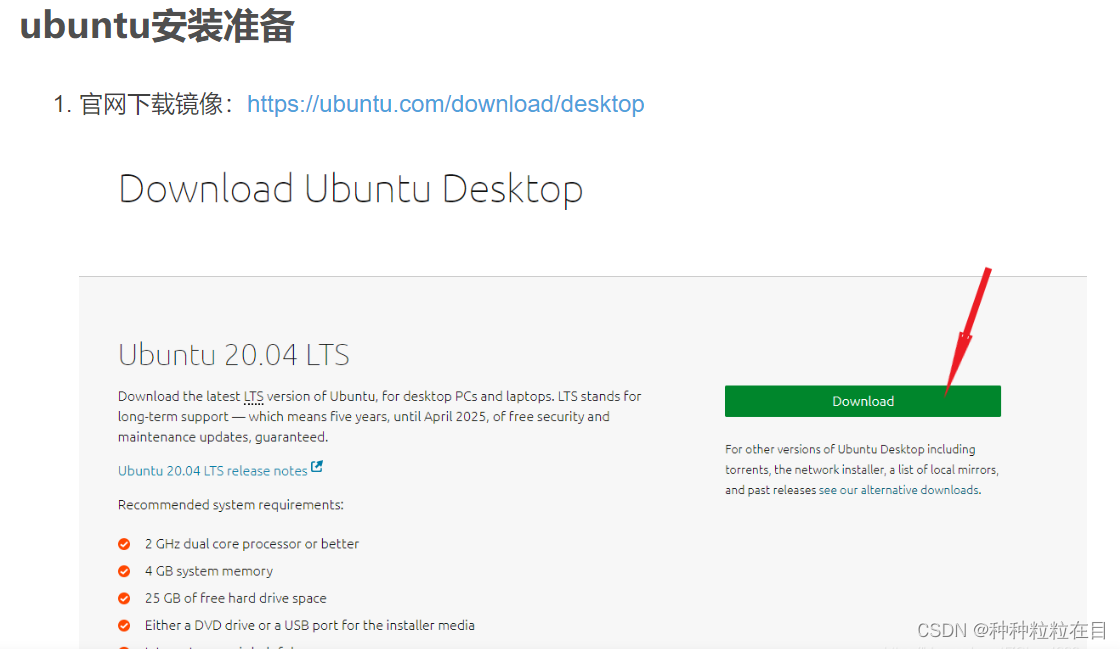
2.下载rufus(用来辅助镜像安装)
https://rufus.ie/
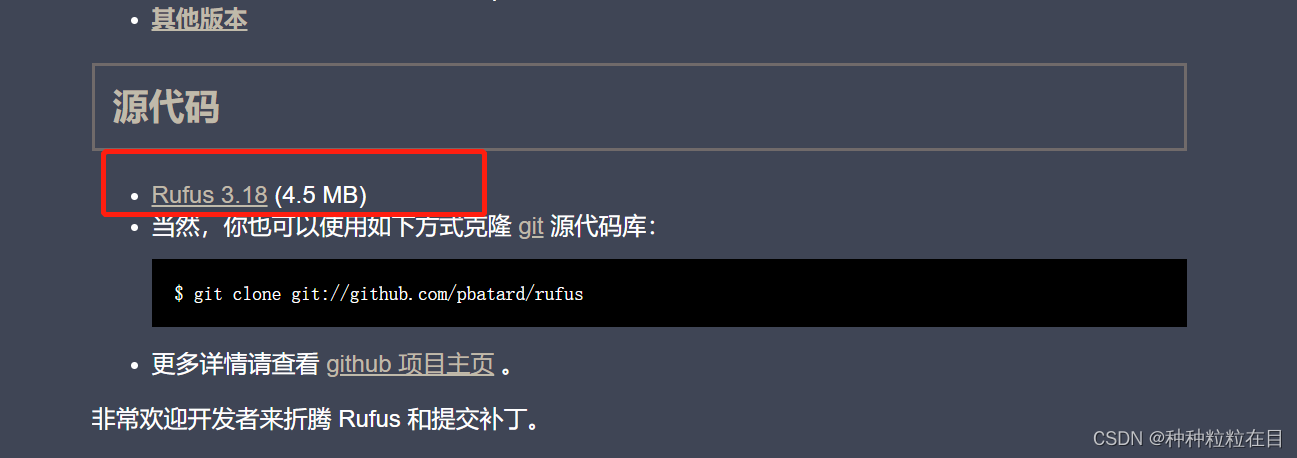
3.制作启动U盘(这里我以为U盘装iso镜像,最开始就把镜像放这里了,U盘后面格式化后没有原镜像文件就写入不成功,一直在这里犯傻来着。我用的公司U盘,这步没有实际跟着操作。)
4.磁盘分区:
开始-》磁盘管理-》选一个空间比较大








 最低0.47元/天 解锁文章
最低0.47元/天 解锁文章














 1万+
1万+











 被折叠的 条评论
为什么被折叠?
被折叠的 条评论
为什么被折叠?








